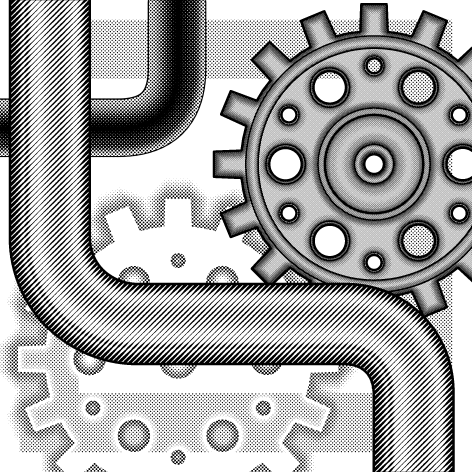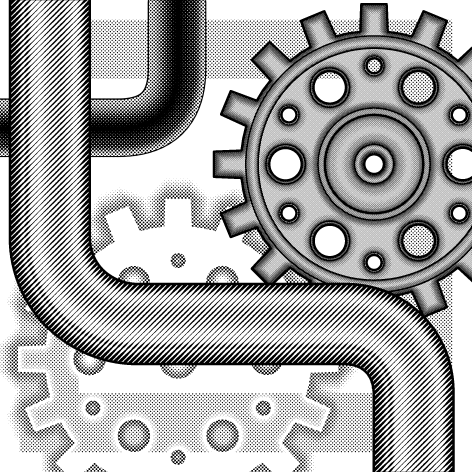・Données sur les matériaux (image d’origine)
couleur principale : Noir, sous-couleur : Blanc
L x H : 40 x 40 mm 600 ppp
・16 types de pinceaux (type ruban)
Dessinez sur un calque gris ou coloré.
La reproduction imprimée n’est pas confirmée. Merci de votre compréhension.
・Bonus
Modèle de couche d’échantillon 3 points (peut être lourd)
19 points au total
Vous pouvez dessiner librement des remplissages dégradés ainsi que des tons courbes.
En en faisant une brosse à ailettes simples, il est possible de la combiner à une brosse double.
Dessinez dans un calque vectoriel qui peut être facilement corrigé et modifié après le dessin
Recommander.
[Aile simple : 100→0] Série
Dégradé qui s’estompe vers l’extérieur à partir de la ligne de dessin.
【Aile simple : Série 0→100】
Il s’agit d’un dégradé qui s’assombrit vers l’extérieur à partir de la ligne de dessin.
[Aile simple : 0→100→0] Série
Tracez une barre de dégradé à droite de la ligne de dessin.
Série [One Wing : Betta]
Je l’ai fait pour la combinaison.
La propriété de l’outil est identique à celle de l’échantillon gratuit (ID : 0).
Précautions
* Si le dessin est interrompu, résolvez-le avec « connect line » dans le vecteur
Vous ne pouvez pas utiliser l’option « connecter la ligne » dans →couche raster.
* Les zones trop nettes réduiront le dessin
Dans l’outil « Forme », ajustez la valeur numérique avec « Arrondi des angles : Activé ».
C’est le cas lorsque vous dessinez un triangle avec l’outil « Forme ».
Gauche《Arrondi du coin : Off》 Milieu《Arrondi du coin : 0.5》 Droite《Arrondi du coin : 2》
Même si vous dessinez une « courbe de Bézier » en ligne droite, utilisez l’outil « Changer d’angle » après avoir dessiné
Il est recommandé car il peut être ajusté.
Lorsque vous dessinez avec « Ligne », désactivez l’option « Rendre le coin pointu ».
* Différence entre la couleur du dessin et la « densité de la pointe du pinceau→pinceau »
Le haut est dessiné avec la densité du pinceau abaissée et le bas est dessiné dans une couleur similaire (gris).
Si l’arrière-plan est blanc ou clair, il ne semble pas changer grand-chose.
Des couleurs sombres ou des dessins sur l’arrière-plan feront la différence.
Si vous le tonifiez, ni l’un ni l’autre ne changera.
Veuillez les utiliser en fonction de vos besoins.
* Lors de la tonalité du blanc, la concentration « propriété du calque→ →utiliser la couleur de l’image »
→, le blanc ne s’affiche pas si l’option « Utiliser la densité → la luminosité de l’image » est intacte.
* Même si vous dessinez en couleur, si vous tonifiez, il passera automatiquement à l’affichage monochrome.
Si vous souhaitez colorer → tons, « couleur de calque » est utile.
Dans l’exemple de vidéo, après avoir converti les paramètres de calque de couleur en gris,
J’ai changé la couleur de premier plan en deux couleurs noir et blanc et j’ai défini la couleur avec « couleur de calque ».
Exemple de dessin
Je l’ai dessiné avec ce pinceau.
Je l’ai aussi utilisé pour le titre.
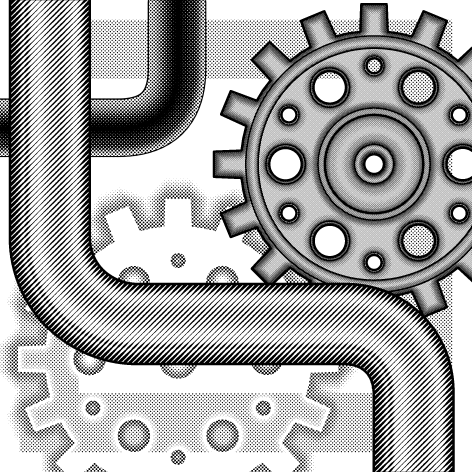
J’ai tonifié une partie de l’exemple de dessin ci-dessus.
Celui en haut à droite est un ballon.
Des fleurs et des papillons combinés avec des stylos, dessinant des tons le long de la ligne principale.
Le tout avec deux réglages, j’ai dessiné à main levée à l’exception de la lune.
Le début et la fin et la pression du stylet sont définis.
Trois exemples de dessins sont ajoutés en supplément.
Veuillez l’utiliser pour vérifier les valeurs numériques et les paramètres de calque.
Je voulais ajouter un dégradé d’un côté avec la ligne principale.
J’en ai fait une opportunité.
Je pense qu’il peut être utilisé pour les choses dures à molles, la décoration et les vêtements.
Le double réglage de la brosse est vraiment utile, n’est-ce pas ?
J’espère qu’il vous sera utile ☆

・素材データ(原画)
メインカラー:黒、サブカラー:白
幅 x 高さ:40 x 40 mm 600 dpi
・ブラシ(リボンタイプ)16 種類
グレーまたはカラーのレイヤーで描画してください。
印刷での再現は未確認です。ご了承ください。
・おまけ
サンプル用 レイヤーテンプレート 3 点(重いかも)
合計 19 点
グラデーションの塗りはもちろん曲線トーンも自在に描けます。
片翼ブラシにすることでデュアルへの組み合わせを可能にしました。
描画後の修正・変更が簡単にできるベクターレイヤーでの描画を
オススメします。
【片翼:100→0】シリーズ
描画線から外側へ向けて薄くなるグラデーションです。
【片翼:0→100】シリーズ
描画線から外側へ向けて濃くなるグラデーションです。
【片翼:0→100→0】シリーズ
描画線の右側へグラデーションバーを描きます。
【片翼:ベタ】シリーズ
組み合わせ用に作りました。
ツールプロパティは試供品(ID:0)と同じです。
注意点
*描画が途切れたらベクター用の《線つなぎ》で解決
→ラスターレイヤーで《線つなぎ》は使えません。
*鋭角すぎる箇所は描画が崩壊
《図形ツール》では《角の丸さ:オン》で数値を調整してください。
《図形ツール》で三角形を描いた場合です。
左《角の丸さ:オフ》 中《角の丸さ:0.5 》 右《角の丸さ:2 》
《ベジェ曲線》は直線的に描いても描画後に《角の切り替えツール》で
調整ができるのでオススメです。
《折れ線》で描くときは《角をとがらせる》をオフにしてください。
*描画色と《ブラシ先端→ブラシ濃度》の違い
上はブラシ濃度を下げた状態で、下は似た色(グレー)で描画した状態です。
背景が白や淡色ではあまり変化が無いように見えます。
背景に濃い色や描画があると違いが現れます。
トーン化すると、どちらも変わりません。
必要に応じて使い分けてください。
*白をトーン化するときは《レイヤープロパティ→濃度→画像の色を使用》
→《濃度→画像の輝度を使用》のままでは白の表示はされません。
*カラーで描画してもトーン化したら自動的にモノクロ表示に変更
→トーンを彩色したい場合は《レイヤーカラー》が便利です。
サンプル動画では、レイヤー設定をカラーからグレーへと変換したあと
描画色を黒白 2 色へ戻して《レイヤーカラー》で色を設定しました。
作画例
今回のブラシで描いたものです。
タイトルにも使いました。
上の作画例の一部をトーン化してみました。
右上の朧月っぽいのはフキダシです。
花と蝶はペンと組み合わせて、主線と一緒にトーンを引きました。
すべてデュアル設定で、月以外はフリーハンドで描きました。
入り抜きや筆圧の設定をしています。
作画例3点はおまけに付けています。
数値やレイヤー設定などのご確認にご利用ください。
主線と一緒に片側へグラデーションを付けたいと思い立ったことが
きっかけで作りました。
硬質な感じから柔らかいもの、装飾や服飾にも使えると思います。
お役に立てば幸いです☆